Recentemente i netbook hanno incrementato notevolmente la loro presenza, conquistando quote rilevanti di mercato e risultando uno degli oggetti più diffusi al mondo. Infatti i vantaggi sono molteplici: hanno dimensioni contenute che permettono un0ottima portabilità e sono relativamente economici. Oltretutto, la maggioranza dei netbook utilizza come sistema operativo Windows 7, e sappiate che questo sistema operativo viene venduto in molte edizioni diverse tra loro. Quella meno costosa si chiama Starter, non può essere venduta separatamente dall’hardware ed è rivolta appositamente al mercato dei netbook e a tutti quei prodotti dove un prezzo contenuto è l’elemento fondamentale. Molti avrebbero preferito Windows XP, ma state tranquilli perché Starter Edition è un’ottima scelta: questa versione racchiude tutti i pregi di Windows XP ed è senza dubbio una piattaforma molto migliore di Windows XP.
Come superare i limiti
Siccome parliamo di una versione base, la Starter Edition ha qualche piccola limitazione rispetto alle versioni superiori: come ad esempio l’impossibilità di riprodurre DVD Video, la mancanza di Windows Aero e di Windows Media Center. Uno dei limiti più noiosi lo scopriamo quando ci mettiamo in testa di cambiare lo sfondo del desktop. Non è molto grave come problema, ma variare l’immagine sul desktop è un’operazione tanto cara ai possessori di Windows. Per fortuna aggiriamo questo limite molto facilmente servendoci di un piccolissimo programma gratuito, StarterBackgroundChanger, che permette la modifica non soltanto dello sfondo del nostro desktop, ma consente anche la modifica dei suoni di sistema e lo screensaver. Il wizard d’installazione è in lingua francese, e l’interfaccia del software è in lingua inglese, ma vi assicuro che utilizzerete il programma tranquillamente, anche se non conoscete bene le lingue.
1 – Partiamo con un doppio clic sul file eseguibile di StarterBackgroundChanger, poi clicchiamo su Suivant per tre volte consecutive e confermiamo cliccando Yes. Infine cliccate su Demarrer, Suivant e Quitter.
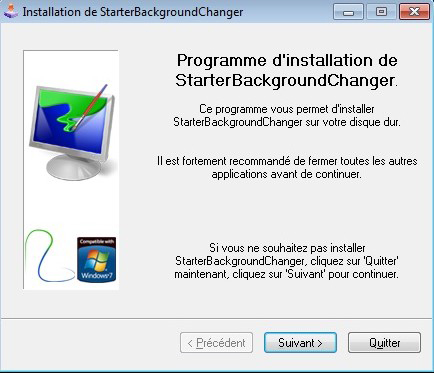
2 – Cliccate col tasto destro del mouse su un punto a caso del desktop e selezionate Personalize poi clic su Wallpaper.
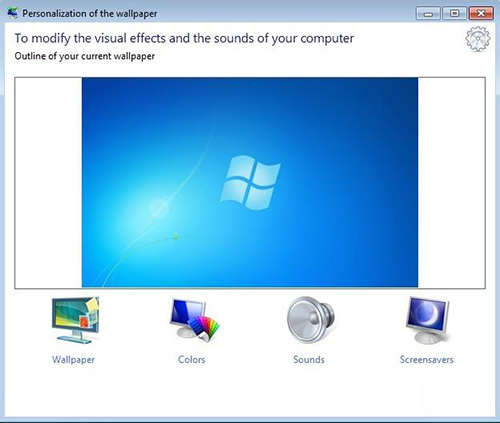
3 – Proseguite cliccando Choose nella schermata che compare e cercate la cartella con lo sfondo che volete utilizzare.
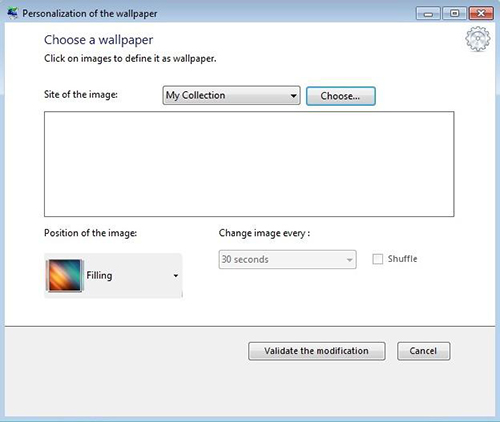
4 – Selezionate la foto con un clic del mouse e poi cliccate su Open. Fate il modo che tra le miniature al centro dello schermo compaia il segno di spunta soltanto a quella appena inserita e selezionate Adjust nel campo Position of the image.
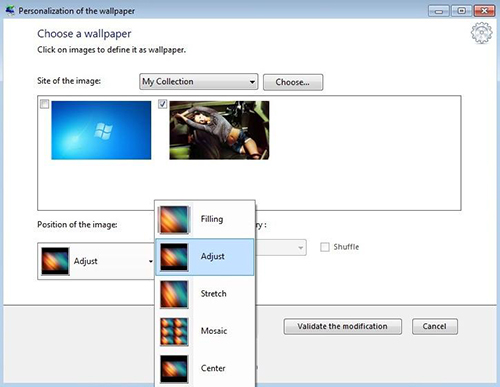
5 – Adesso, per modificare lo sfondo di Windows Starter Edition, dobbiamo soltanto confermare con Validate the modification.
Abbiamo terminato.